记亚马逊AWS(Amazon Web Services)免费EC2申请
2015-03-14 22:24
239 查看
很早就听说AWS可以免费申请,但是需要绑定信用卡,最近申请了一个.
说是免费,还是扣了我1刀,后来上网查了下。说是验证用的,好像服务到期还会退还。
关键是扣钱全程没有让我输入信用卡支付密码,验证短信什么的.吓尿了,这后面再收费也不需要同意,不哭死?
所以每一步都心惊胆战,记录下来...
没有多难,大神和土豪直接跳过...
申请一路没什么难度,就没退回去截图记录.从注册成功后选择服务开始记录.
过程如下:
选择服务器位置:右上角可以选择服务器位置.国内日本和新加坡的延迟要低一点,最后查了一下新加坡的最好.
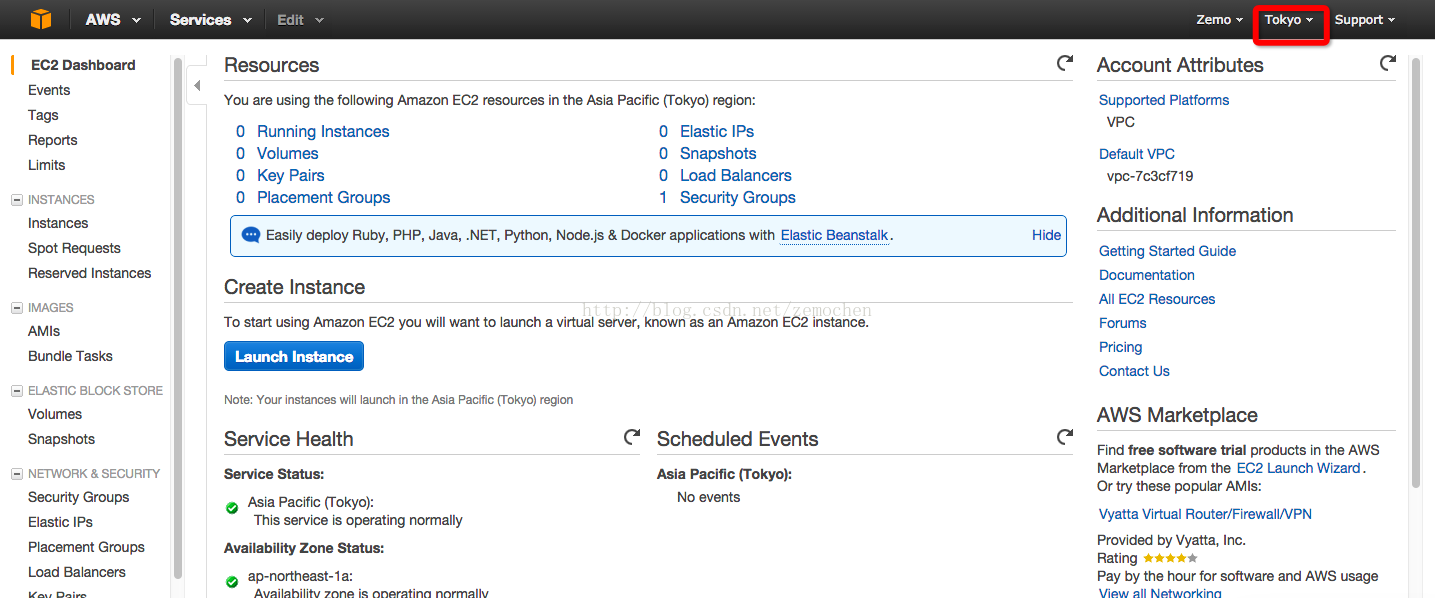
选择创建应用

免费选项勾不勾都无所谓.反正就从右边选那些免费的系统...据说windows是收费的.

Step 3:后面的配置如果使用默认配置的话直接"Review and launch",我第一次陪就一项一项自己定制了一下.下图两个红色的选择一个是网关,一个是子网掩码网段,其他的我觉得没必要就没选.
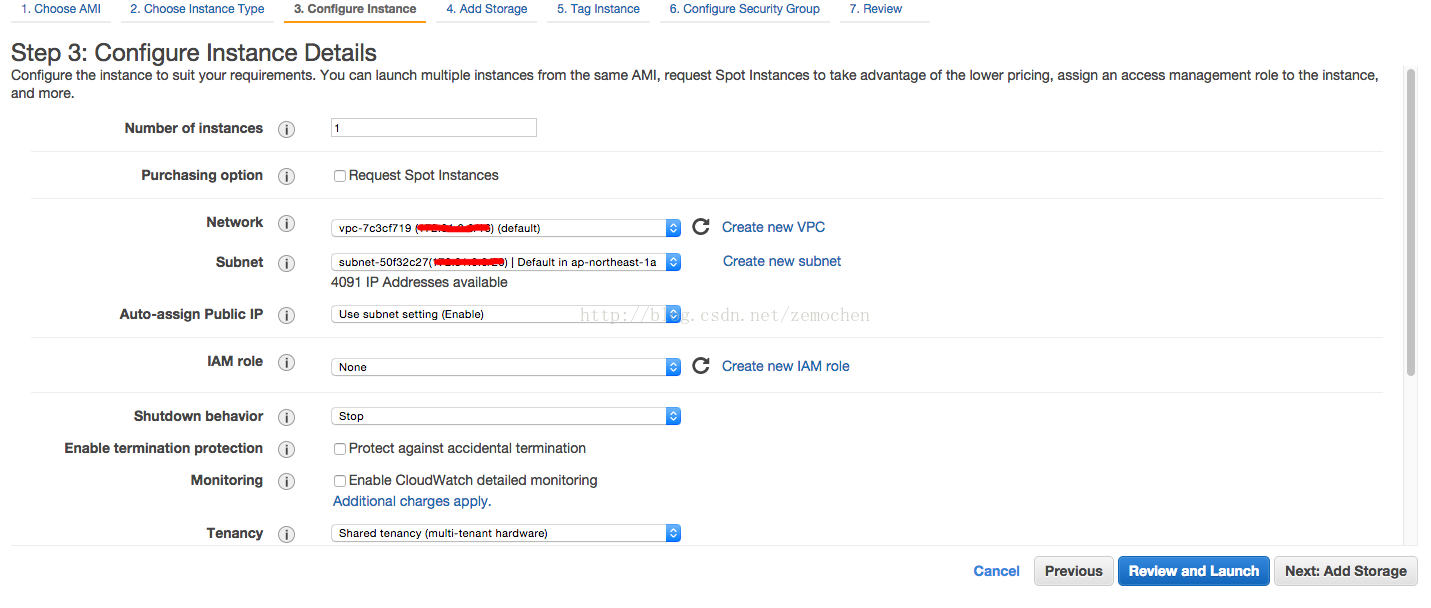
Step 5 这里我一开始以为是配置用户组和用户的或者是陪住主机名什么的,但是到现在没用过╮(╯▽╰)╭,但是最好记住
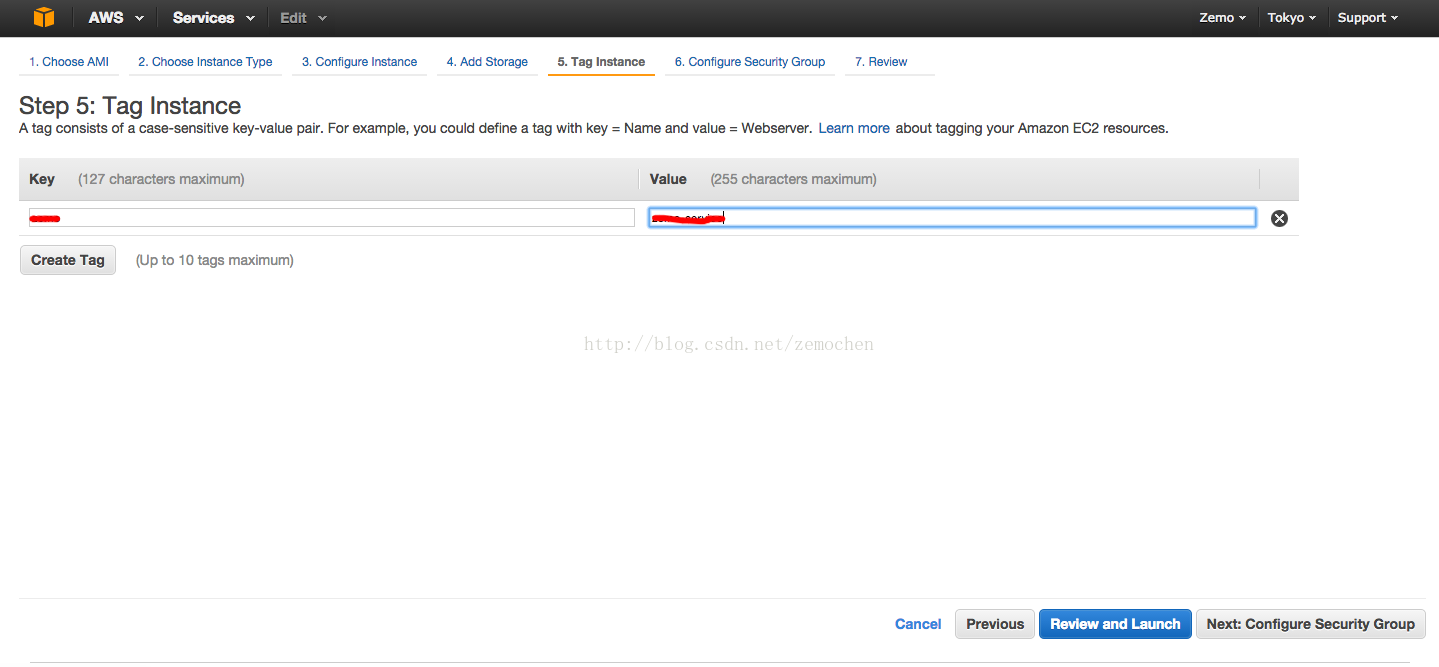
Step 6 这是配置安全规则,就是配置防火墙开放端口.也可以使用默认配置.我感觉以后用root权限登陆也可以配置.但是我一开始配置好所有需要的.目前没重新配过

Step 7 这是pem秘钥配置,配置完才知道可以不用配置,换句话说 如果配置了,就以后远程ssh登陆就需要使用 秘钥登陆.不配置的话就是正常ssh 输入密码登陆

至此全部配置完毕.
如果配置了秘钥另附上登陆操作:
注意这里一开始我以为"ec2-user"是用自己的用户名,后来才知道就是用c2-user.
进入之后可以再切换到root用户,一开始是没有密码的.可以使用passwd root修改root密码.
Zemo 手打,欢迎转载,分享给更多需要的人.
说是免费,还是扣了我1刀,后来上网查了下。说是验证用的,好像服务到期还会退还。
关键是扣钱全程没有让我输入信用卡支付密码,验证短信什么的.吓尿了,这后面再收费也不需要同意,不哭死?
所以每一步都心惊胆战,记录下来...
没有多难,大神和土豪直接跳过...
申请一路没什么难度,就没退回去截图记录.从注册成功后选择服务开始记录.
过程如下:
选择服务器位置:右上角可以选择服务器位置.国内日本和新加坡的延迟要低一点,最后查了一下新加坡的最好.
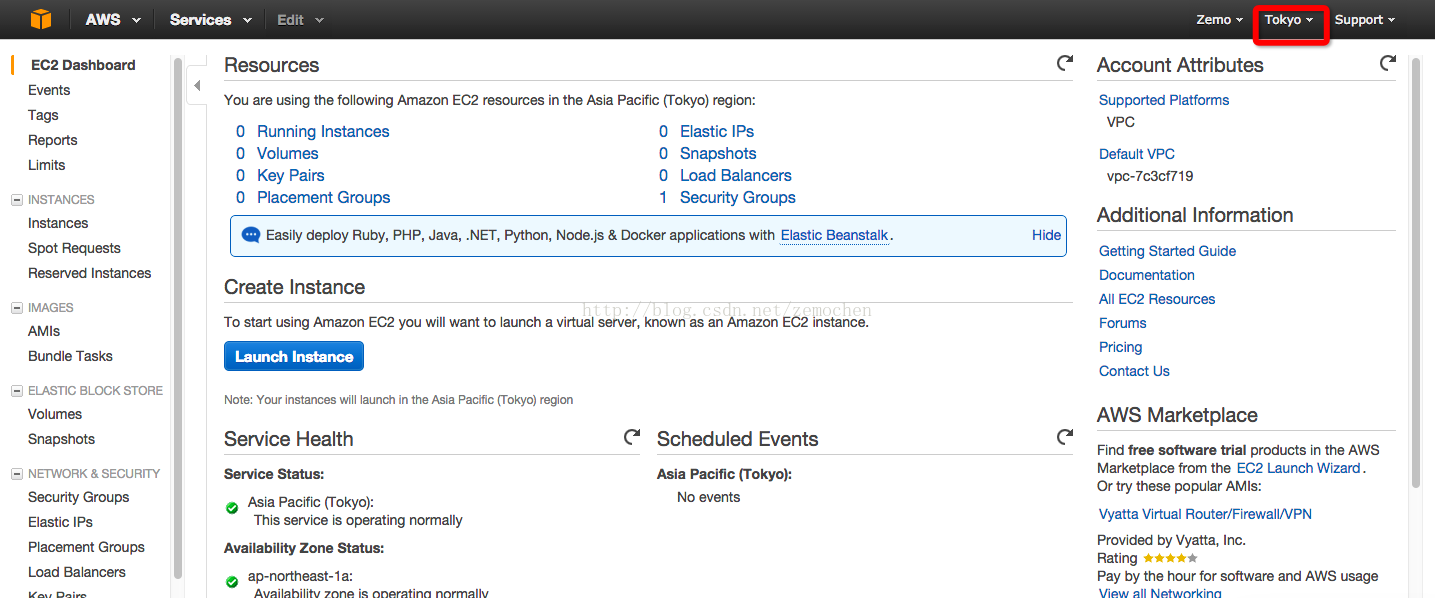
选择创建应用

免费选项勾不勾都无所谓.反正就从右边选那些免费的系统...据说windows是收费的.

Step 3:后面的配置如果使用默认配置的话直接"Review and launch",我第一次陪就一项一项自己定制了一下.下图两个红色的选择一个是网关,一个是子网掩码网段,其他的我觉得没必要就没选.
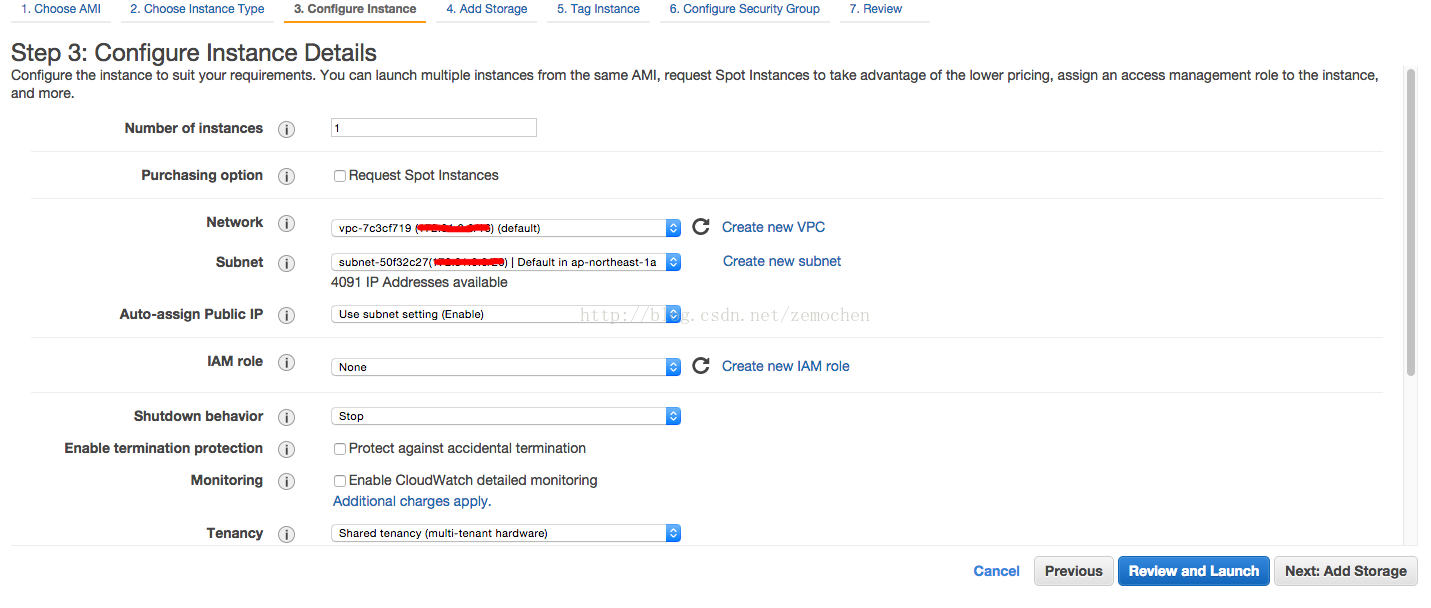
Step 5 这里我一开始以为是配置用户组和用户的或者是陪住主机名什么的,但是到现在没用过╮(╯▽╰)╭,但是最好记住
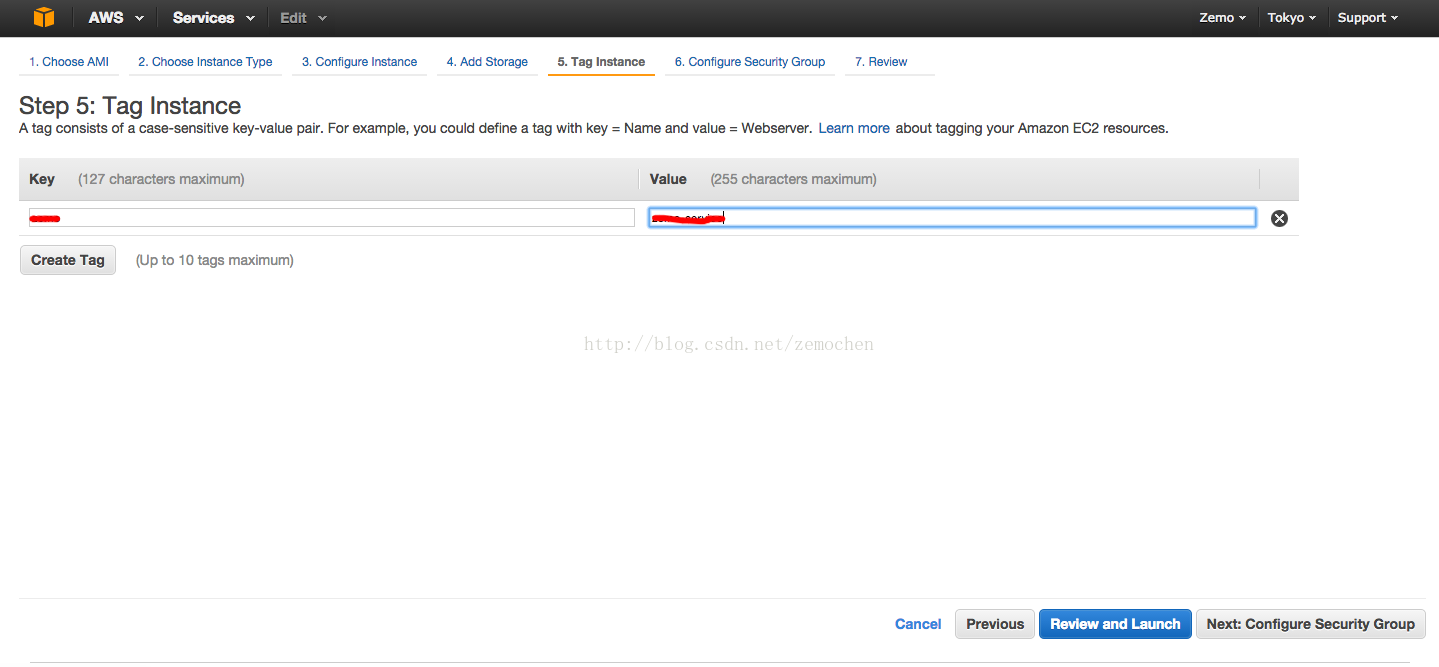
Step 6 这是配置安全规则,就是配置防火墙开放端口.也可以使用默认配置.我感觉以后用root权限登陆也可以配置.但是我一开始配置好所有需要的.目前没重新配过

Step 7 这是pem秘钥配置,配置完才知道可以不用配置,换句话说 如果配置了,就以后远程ssh登陆就需要使用 秘钥登陆.不配置的话就是正常ssh 输入密码登陆

至此全部配置完毕.
如果配置了秘钥另附上登陆操作:
chomd 400 ***.pem ssh -i ***.pem ec2-user@XX.XX.XX.XX
注意这里一开始我以为"ec2-user"是用自己的用户名,后来才知道就是用c2-user.
进入之后可以再切换到root用户,一开始是没有密码的.可以使用passwd root修改root密码.
Zemo 手打,欢迎转载,分享给更多需要的人.
相关文章推荐
- AWS (Amazon Web services) 免费主机测试使用流程 – 安装Ubuntu
- AWS (Amazon Web services) 免费主机测试使用流程 – 绑定域名
- AWS (Amazon Web services) 免费主机测试使用流程 --- 一机绑定多域名
- AWS (Amazon Web services) 免费主机测试使用流程 -- 主机搭建
- AWS (Amazon Web services) 免费主机测试使用流程 --- 一机绑定多域名
- AWS (Amazon Web services) 免费主机测试使用流程 – Ubuntu 下安装 PPTP
- AWS (Amazon Web services) 免费主机测试使用流程—网络流量监控利器(VnStat)
- Amazon Web Services S3 (Simple Storage Service)
- 用 Amazon Web Services 进行云计算,第 3 部分: 用 EC2 根据需要提供服务器
- Amazon Web Services 目录
- 用 Amazon Web Services 进行云计算,第 1 部分: 简介
- 更趋实用的Amazon Web Services
- 使用Amazon Web Services(AWS)云,基于linux搭建SmartFoxServer
- 使用Amazon Web Services(AWS)云,基于Linux部署MYSQL
- 转:利用 Amazon Web Services 集成企业应用程序--使用 Amazon SQS 发送 XML 消息
- 用 Amazon Web Services 进行云计算,第 2 部分: 用 Amazon Simple Storage Service (S3) 在云中存储数据
- Amazon Web Services的一些入门知识
